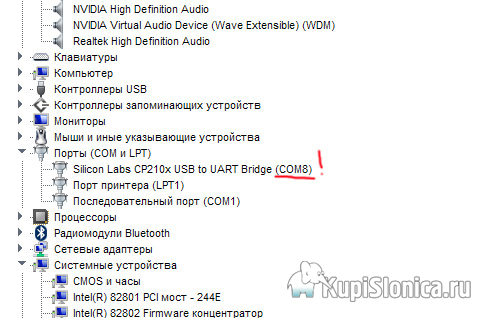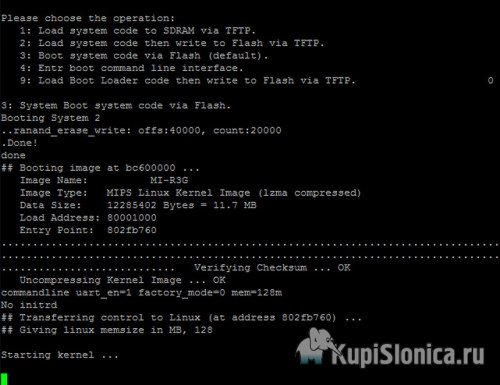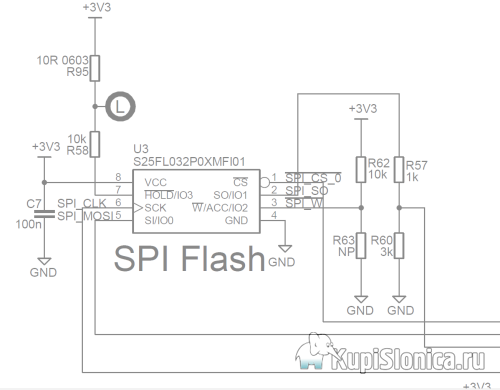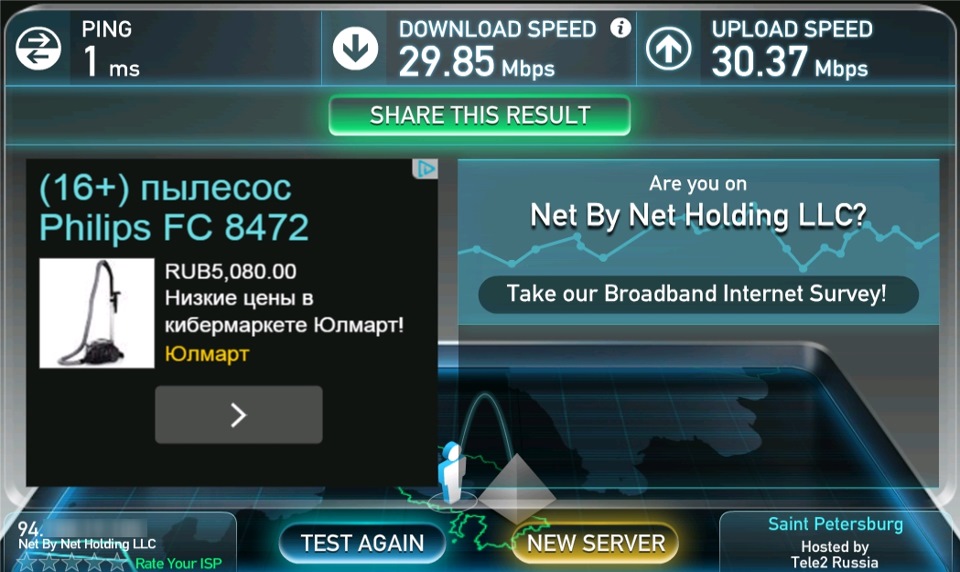- Медицина
- Техника
- Cancel
Несколько лет назад я приобрел отличный роутер ASUS WL-500W. Он устойчив в работе, на борту два USB порта (использую их для принт сервера и внешнего HDD). В общем, все было хорошо… до сегодняшнего дня.
Включаю сегодня я свой ноутбук в надежде разобрать почту и пообщаться на FB, ан нет, фигушки! Интернета нет! WTF?!!!
Пытаюсь загрузить интерфейс роутера, чтобы посмотреть причину. Опять фигушки!
Смотрю на роутерову морду. Картина маслом — горят все индикаторы LAN 1 2 3 4. Да не просто горят, а еще и подмигивают мне, нагло издеваясь! Все остальное — сеть, AIR, т.е. Wi-Fi и WAN скорбно потухло.
Поскольку я в радиоэлектронике не новичок, то диагноз поставил даже не читая о подобных симптомах в интернет. Виновато питание. Блок питания и возможно, ответная его часть в самом роутере.
Провел замеры. Блок питания без нагрузки выдает 5,25В. Кажется, что все в норме. Но под тестовой нагрузкой в 1 кОм питание «проседает» до 2,5В.
Решительно вскрыл «пациента». Так и есть, конденсаторы вышли из строя.
Вздувшийся конденсатор в цепи питания роутера более чем красноречив!
Это конденсатор фильтра в блоке питания
Решительно выпаиваю «красавцев», полюбовавшись на них попутно
И заменяю на подходящие аналоги
Все. Теперь интернет у меня опять есть!
P.S. Стоимость одного конденсатора рублей 10. Знания же бесценны!

Принесли мне роутера ASUS RT-N16 с диагнозом — «не включается, а блок питания работает». Железка неплохая, выкидывать такое нехорошо. Попросили посмотреть, вдруг ремонт несложный.

Емкости все оказались нормальные и я решил без помощи интернета, ради тренировки, разобраться в чем же дело.
Беглым осмотром определил, что на плате 3 вторичных источника питания. Замеры выявили следующие напряжения: +1,3 В, +5 В и … А вот с третьим и оказалась беда, на выходе ничего. Проверил линию питания, короткого замыкания нет. Отпаял выходящий дроссель L51 от линии питания, на нем появились слабенькие 3,3 В. Вот и ответ! 3-е питания это 3,3 В. Подал с лабораторного блока питания 3,3 В и о чудо 🙂 роутер запустился, появилась Wi-Fi сеть.

Приговор ясен, U28 под замену, но маркировки у нее нет, невидно её даже под микроскопом. И тут уже помог интернет. Нашлась фотография платы, где видно маркировку U28, это CAT7581CA .
Поиски этой микросхемы на Митинском радиорынке и в других местах ни к чему не привели, все пути вели на Aliexpress. Была заказана микросхема и заодно все емкости.
Прошло 3 недели, пришла посылка. U28 CAT7581CA была установлена на место, +3.3 В сразу появились. Роутер весело заработал, раздавая интернет. А я решил пробежаться по источникам питания и выложить замеры, вдруг кому пригодится.
Источник + 1.3 В состоит из микросхемы управления U32 RT8101A и ключей Q12 FDS6982AS.

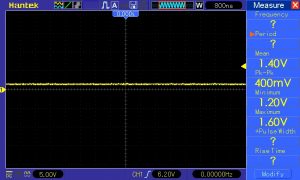


Источник +5 В сделан на одной микросхеме U20 CAT7199CA.

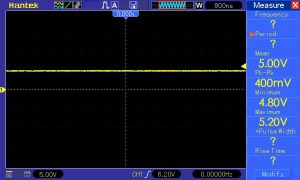

Источник + 3,3 В, так же, как и +1,3 В сделан на микросхеме управления U28 CAT7581CA и ключах Q4 IRF7313.




Ремонт по времени конечно затянулся. Все элементы: 3 вида емкостей (16 В 470 мкФ, 25 В 470 мкФ, 16 В 1000 мкФ) и микросхема, были заказаны про запас в 5-и кратном размере, обошлось менее 500 рублей.
Не дорого, а хорошая вещь снова в строю. А у меня еще остались запчасти.

Стоимость: Бесценный опыт
В Интернет полно инструкций по ремонту всякой радиоаппаратуры. Вот только 90% из можно заменить одной фразой: «открыл-увидел вздутые конденсаторы-заменил-работает». Люди при этом умудряются расписать процесс на нескольких страницах. Честно говоря, мне было бы стыдно даже писать про такой ремонт.

У некоторых моделей роутеров, особенно ADSL моделей сетевая часть, Wi-Fi и телефонная схема выполнены на отдельных микросхемах. У большинства же дешевых и популярных Ethernet моделей, например TL-WR740 (741), 720, 841, 3220 и т.п. на плате все функции выполняет одна микросхема — процессор. Если он поврежден полностью или частично (пробит порт WAN и/или LAN), а это бывает часто, ремонт такого роутера нецелесообразен. Процессор запаян на плату своим основанием, контакты у него снизу мелкие и в два ряда. Микросхема процессора стоит от 5 до 10 долларов, полностью исправный роутер б/у продается чуть дороже 10. Возня покупкой и заменой процессора нерентабельна, проще такой роутер выбросить или пустить на «органы» в качестве донора.
ДА, не забываем что если роутер попал к вам из чужих рук, наверняка в нем изменены пароли Wi-Fi и доступа в админ-панель. Поэтому перед ремонтом попытаемся сделать его сброс в заводские установки. Как это сделать, думаю вы знаете.
Произведем дефектовку и определим что и как будем ремонтировать, а что не будем. Составим таблицу:
Выявляем неисправность, если роутер на стартует или стартует, но нет возможности зайти в админ-панель.
| Неисправность (симптом) | Решение |
| 1. Не горит ни один светодиод |
Процессор по какой-то причине не стартует. Возможно, проблема с питанием. Проверка внешнего блока питания (заменой), проверка стабилизатора на плате, проверка температуры процессора (если горячий через пару минут — процессор умер, реанимировать пациента бессмысленно). На удивление, блоки питания у роутеров TP-LINK, хотя и простые как грабли (на контроллере AP3706 сделаны по типовой схеме из даташита), работают неплохо и собраны из качественных комплектующих. Поэтому они весьма надежны и выходят из строя крайне редко. Не сравнить с блоками питания конкурента D-LINK. |
| 2. Горит только светодиод «сеть» |
Эта неисправность достаточно распостраненная и неоднознаяная. 1-й вриант — процессор стартует, но из флэш памяти он не может прочитать что-то внятное. Для роутеров из гарантийки это на 90% означает что умный пользователь, начитавшись статей в Интернет прошил свой роутер альтернативной прошивкой (Openwrt, DD-WRT, Gargoyle и т.п.), затем не смог разобраться, захотел вернуть обратно родную прошивку и из-за своей криворукости «окирпичил» роутер. Еще как вариант — глючная микросхема флэш-памяти, что тоже легко проверить и решить проблему. Можно попытаться прошивать роутер через tftp. Как это сделать в интернет полно инструкций. Мне же проще выпаять микросхему, перешить ее на программаторе, протестировать и при необходимости заменить на новую. Шанс что после этого роутер будет исправно работать почти 100%. Не забываем в микросхеме флэш хранятся mac-адреса и пароль Wi-Fi по умолчанию, тот что записан на обратной стороне корпуса роутера. По хорошему, нужно их в в дампе прошивки изменить, иначе может оказаться что в одной сети могут оказаться устройства с одинакоавыми mac-адресами. А это, сами знаете, нехорошо… У меня 99% роутеров с такими симптомами ожили. 2-й вариант — проблема с процессором. Или он «умирает» или от перегрева отпаялась какая-нибудь из контактных площадок. У меня было несколько случаев, когда после прогрева феном и легкого нажима, роутер оживал и в дальнейшем работал без проблем. Если же процессор в стадии «умирания», поможет только его замена. А это совсем непросто и вовсе нерентабельно. |
| 3. Роутер включается, загорается светодиод «сеть», затем через несколько секунд загораются все всетодиоды и процессор перезагружается (циклическая перезагрузка) |
В микросхеме флэш памяти некорректная прошивка или «мусор». Все как в предыдущем случае. Проверяем микросхему флэш, прошиваем корректный дамп. У меня 100% роутеров с такими симптомами ожили. |
| 4. Горит светодиоды «сеть» и все 4 светодиода «LAN». Остальные погашены. | 100% вышла из строя микросхема флэш или ее обвязка.У меня был случай когда с платы пропал один из резисторов (перемычка) возле микросхемы флэш, был плохо припаян и отвалился от вибрации (может роутер упал). Еще был ли варианты когда лопнула тонюсенькая дорожка к одной из ножек микросхемы флэш-памяти и «умершая» флэшка. У меня 100% роутеров с такими симптомами вернулись в строй. |
| 5. Горит светодиод «сеть» и светодиод «LAN» (один или несколько) и/или «WAN»при неподключенных кабелях, «WiFi». | Пробиты порты процессора. Как вариант лечения — перерезать дорожки от процессора к согласующим трансформаторам соответствующего порта. Светодиоды погаснут, пробитые порты перестанут мешать работе исправных. В принципе, если пробит порт LAN после этого он вполне еще работоспособен с wi-Fi и остальными портами. Если пробит порт WAN — хуже. Без порта WAN роутер перестает быть роутером и может работать как просто точнка доступа Wi-Fi или как расширитель Wi-Fi сети по технологии WDS. Как вариант, прошить альтернативную прошивук и назначить WAN портом любой из исправных портов LAN. Но в любом случае, коммерческого интереса такие роутеры не представляют, продать их почти невозможно. Стоит ли с ними возиться я не знаю. У меня таких валяется десяток. Вроде и выбросить жалко … |
| 6. При подключении кабеля LAN загорается светодиод не только того порта, в который он включен, но и светодиод другого LAN порта. | Пробит порт LAN. Вариант — перерезать дорожки от процессора к согласующим трансформаторам сгоревшего порта. После этого пробитый порт (порты) не будет мешать работе роутера. Остальная функциональность сохранится. |
| 7. Остальные случаи. | Игра не стоит свеч. Роутер на выброс (в доноры органов). |
На плате, рядом с процессором распаяна еще микросхема оперативной памяти. Я не рассматриваю вариант выхода ее из строя потому что мне ни разу не попадались роутеры с неисправным ОЗУ и я не знаю как гарантированно идентифицировать ее неисправность. Скорее всего роутер не будет стартовать. В тех случаях, когда процессор не стартовал я конкретно идентифицировал выход из строя именно процессора, он очень быстро нагревался до температуры выше 100 градусов.
Теперь рассмотрим случаи, когда роутер грузится и дает возможность войти в админ-панель.
Войдя в админ-панель первым делом я бы рекомендовал перешить из панели роутер последней прошивкой. Возможно, проблемы с роутером исчезнут сами собой.
Вариант с пробитыми (выгоревшими) портами LAN мы уже рассмотрели выше. Больше к ним возвращаться не будем.
Выявляем неисправность, если роутер стартует и есть возможности зайти в админ-панель.
| Неисправность (симптом) | Решение |
| 1. При подключении кабеля WAN светодиод не загорается, или загорается, но подключения к Интернет нет и в админ-панели в разделе WAN написано что WAN-кабель не подключен. | Обрыв в цепях порта WAN. Смотрим согласующий трансформатор порта WAN и резисторы возле него. У меня было несколько случаев обрыва трансформатора или резисторов. Теоретически, возможно и межвитковое замыкание в трансформаторе, но у меня ни одного такого случая не было. Если трансформатор и тезисторы исправны, проблема скорее всего все же в порту WAN процессора. |
| 2. При подключении кабеля LAN светодиод не загорается, или загорается, но подключения к роутеру нет. Невозможно зайти в админ-панель с этого порта LAN |
Все то же самое как и вышедля порта WAN. Смотрим согласующий трансформатор порта WAN и резисторы возле него. |
| 3. Периодически роутер перегружается. |
Смотрим осциллографом на питание после стабилизатора. может потребоваться замена конденсаторов или микросхемы. Как вариант — смотрим тепловой режим процессора. У меня были случаи, когда после наклейки на процессор сверху небольшого радиатора роутер начинал работать стабильно. |
| 4. Слабый сигнал Wi-Fi. | Были случаи. Первым делом я подкидываю другую антенну с донора (благо запчастей хватает). В моем случае проблема исчезала. Если перепайка антенны не помогла, можно смотреть цепочку от антенны до процессора, мне ни разу не пришлось. |
| 5. Периодически отваливается Wi-Fi | В моем случае была проблема с процессором. Перепаял с донора и все заработало. Можно для очистки совести заменить антенну, хотя врядли это поможет. Скорее всего с таким роутером нет особого смысла возиться. Это будет нерентабельно. |
Ну а сейчас немного картинок с подписями.
Так выглядит типичный роутер изнутри. В центре — процессор, слева вверху — флэш, справа ОЗУ.
Слева — процессор, правее флэш-память.
Микросхемы флэш от разных производителей.
Вот что под процессором. Донышко припаяно и контакты в 2 ряда. Перепаять такой процессор — то еще удовольствие. Нет, конечно, это возможно, но стоит ли?
Окно программатора после стирания микросхемы флэш и ее проверки. Про программатор и его программное обеспечение я рассажу как-нибудь в отдельном обзоре, он того стоит.
Антенны 5dBi разных цветов, съемные и нет.
Согласующие трансформаторы. Слева WAN, справа два LAN.
А здесь наоборот, справа WAN (рядом лежит еще один, выпаянный из донора), слева 1 LAN
Вот что внутри у согласующего трансформатора порта WAN.
Перепаять трансформатор несложно, но и не так просто. Велик риск выдернуть выводы и испортить трансформатор или металлизацию отверстий платы. Нужно быть аккуратным и не спешить. Возле трансформатора видны резисторы. Очень крайне редко, но бывает что они выходят из строя и уходят в обрыв. Проверить их легко, а вот перепаять не очень. Очень уж они мелкие и стоят близко к трансформатору. Но ничего нет невозможного.
Мое know-how. Запаял в один тестовый роутер панельку и теперь после выпайки трансформатора из донора тестирую его. Это позволяет быть уверенным в том что запаиваещь 100% исправный трансформатор, без к/з витков. Трансформатор с к/з витками звонится как нормальный, проверить его можно только включением в заведомо исправный роутер.
Проверяемый трансформатор в панельке чувствует себя очень даже уверенно и сидит плотно.
А так выглядит изнутри трансформатор 2-х портов LAN. Кстати, он после этой экзекуции (трепанации) остался рабочим.
Моя любимая неисправность — дохлая флэш. Точнее на этой плате ее вообще нет.
В левом нижнем углу — встроенная Wi-Fi антенна. Странно, но даже с ней 720 TP-Link очень неплох. А ведь там еще есть место куда можно припаять нормальную внешнюю антенну. Тогда этот роутер вообще становится зверем и отдает Интернет с такой силой, что сетевой кабель из стен вытягивает… 🙂
На этом закончу свой небольшой обзор. Написал я его быстро и несколько сумбурно. Предупрежу что он рассчитан на более-менее подготовленных пользователей. Я специально подробно не разжевываю некоторые моменты а просто говорю что нужно сделать, подготовленные люди должны знать как это делается, а неподготовленным лучше в это и не влезать.
Дополнение:
В стандартном блоке питания KB-3151C от TP-LINK на микросхеме ШИМ AP3706 производитель слегка упростил (удешевил) схему из даташита. Нет отдельной обмотки самопитания. Питание микросхемы снимается с обмотки стабилизации (ну или наоборот, стабилизация осуществляется при помощи обмотки самопитания). Соответственно нет стабилитрона, RC-цепочки на делителе напряжения, конденсатора С3 (по схеме выше) и, возможно, еще каких-либо других элементов, все не сверял. Если конденсатор С2 по схеме высох, по питанию ШИМ появляются пульсации, которые соотсветственно появляются на выводе 5 микросхемы (FB) и как результат — заниженное напряжение и отсутствие стабилизации. Отсутствие стабилизации также может быть из-за неисправности трансформатора, но это редко и этот случай уже клинический, заменить трансформатор можно только выпаяв его из донора…
Данная схема дана просто для того чтобы пояснить как работает схема стабилизации, она не является точной схемой блока питания KB-3151C от TP-LINK.
Данный блок питания очень простой и при мощности в 7Вт работает великолепно и проявляет чудеса надежности. Ни в какое сравнение не идет с D-LINK-овскими блоками питания, которые года через 3-4 мрут как мухи по осени. Из нескольких сотен KB-3151C, прошедших через мои руки при ремонтах роутеров мне попались только 5-6 неисправных: в одной половине «вспухли» конденсаторы, в другой половине была неисправна микросхема ШИМ.
Как пользоваться переходником USB-UART?
1. Включить переходник в USB. Установить драйвера.
2. Запомнить номер созданного виртуального COM-порта.
3. Подключить к роутеру для начала один провод GND (общий). Питание подключать не нужно.
4. Запустить PUTTY. Выбираем Serial. Пишем номер COM и скорость 115200.
Нажимаем «Open». Откроется окно консоли.
5. Далее подключаем RX провод переходника на TX контакт роутера и включаем роутер. Должны побежать строчки (не обязательно эти, этот скриншот просто для примера).
6. Если ничего не появилось, пробуем варианты подключения TX и TX. Вариантов немного. Это на тот случай, вдруг китайцы перепутали маркировку на переходнике USB-UART, я такое один раз встречал.
7. Если все получилось и строчки побежали, подключаем провод TX переходника к RX роутера.
Все, теперь вы видите что выводит в консоль процессор роутера и можете посылать команды с клавиатуры.
Дополнение 1
Так должна выглядеть обвязка flash 25-й серии.
Дополнение 2
FULLDUMP для прошивки (программатором) роутера TP-LINK TL-WR741 v4; СКАЧАТЬ.
Если статья оказалась для вас полезной, и Вы желаете поддержать сайт материально — это можно сделать перечислением любой суммы:
На на Яндекс Денги
или на WebMoney
… и (или) кликните по рекламному баннеру внизу страницы или сбоку, в сайдбаре.
Спасибо!
Возможно, вам будет интересно:
ASUS RT-G32 — это мощный и надежный роутер, который обеспечивает стабильное и быстрое подключение к интернету. Тем не менее, даже такие надежные устройства иногда могут выходить из строя или испытывать неполадки. В этой статье мы предлагаем вам полное руководство по ремонту роутера ASUS RT-G32, а также делимся полезными советами по устранению типичных проблем.
Перед началом ремонта:
- Внимательно прочтите руководство пользователя, которое поставляется вместе с роутером. Там вы можете найти полезную информацию о настройке и эксплуатации устройства.
- Убедитесь, что ваш роутер подключен к электрической сети и включен. В некоторых случаях проблема может быть вызвана простым отключением питания.
- Отключите все подключенные к роутеру устройства, чтобы исключить возможность конфликтов в сети.
Что делать, если роутер перестал работать:
1. Попробуйте перезагрузить роутер. Для этого нажмите кнопку «Вкл/Выкл» на задней панели устройства и подождите несколько секунд. Затем снова включите роутер.
2. Если перезагрузка не помогла, сбросьте роутер к заводским настройкам. Для этого найдите на задней панели устройства кнопку «Сброс» и удерживайте ее нажатой в течение 10-15 секунд. После этого роутер будет восстановлен в исходное состояние.
3. Если вы не можете подключиться к роутеру через Wi-Fi, попробуйте подключиться к нему с помощью проводного соединения. Если подключение прошло успешно, значит проблема скорее всего связана с Wi-Fi.
Если вы не смогли решить проблему самостоятельно, рекомендуем обратиться в сервисный центр ASUS. Опытные специалисты помогут вам с устранением неполадок и проведут качественный ремонт вашего роутера ASUS RT-G32.
Содержание
- Как провести ремонт роутера ASUS RT-G32 своими руками?
- Важные шаги и инструменты
- Демонтаж и замена компонентов
- Частые проблемы и причины неисправности роутера ASUS RT-G32
Как провести ремонт роутера ASUS RT-G32 своими руками?
Ремонт роутера ASUS RT-G32 своими руками может быть выгодным способом исправить некоторые проблемы без необходимости обращаться в сервисный центр. В этом разделе мы расскажем о нескольких распространенных проблемах, которые можно решить самостоятельно, а также о шагах, которые следует предпринять для проведения ремонта.
Проблема с подключением к Интернету может возникнуть из-за различных причин, поэтому перед тем, как начать ремонт, стоит проверить уровень сигнала Wi-Fi и правильность подключения кабелей Ethernet. Если уровень сигнала низкий, попробуйте переместить роутер или использовать усилитель Wi-Fi. Если проблема по-прежнему не устраняется, перезагрузите роутер и проверьте настройки.
Если у вас возникли проблемы с доступом к настройкам роутера, попробуйте сбросить его к заводским настройкам. Для этого нажмите и удерживайте кнопку «Reset» на задней панели роутера в течение 10 секунд. После этого роутер будет перезагружен и вернется к настройкам по умолчанию. Однако имейте в виду, что все пользовательские настройки будут удалены, поэтому перед сбросом сделайте резервную копию данных, если это необходимо.
Если проблема не решается после сброса настроек, возможно, придется обновить прошивку роутера. Это можно сделать, загрузив последнюю версию прошивки с официального сайта ASUS и затем выбрав файл прошивки в настройках роутера. Перед обновлением прошивки также рекомендуется сделать резервную копию настроек.
Если все вышеперечисленные шаги не помогли решить проблему, возможно, неисправность связана с аппаратной частью роутера. В этом случае рекомендуется обратиться в сервисный центр ASUS для получения квалифицированной помощи или ремонта.
Важные шаги и инструменты
Перед началом ремонта роутера ASUS RT-G32 следует убедиться, что у вас есть все необходимые инструменты:
1. Шуруповерт: При разборке роутера можно столкнуться с множеством винтов, поэтому важно иметь под рукой шуруповерт для легкого и быстрого откручивания.
2. Пинцет: Пинцет пригодится для манипуляции с маленькими элементами внутри роутера, такими как провода или контакты.
3. Мультиметр: Мультиметр поможет вам проверить напряжение и обнаружить неисправные элементы в роутере. Он является важным инструментом для точной диагностики проблемы.
4. Паяльная станция: Если вам понадобится заменить какие-либо компоненты внутри роутера, паяльная станция будет весьма полезной. Она поможет вам установить новые элементы и устранить проблему.
5. Запасные части: При ремонте может потребоваться замена некоторых элементов, таких как антенны, порты или провода. Поэтому имейте под рукой запасные части, которые могут пригодиться в процессе ремонта.
Вышеуказанные шаги и инструменты помогут вам успешно выполнить ремонт роутера ASUS RT-G32. Однако, если у вас возникли трудности или вы не уверены в своих навыках, лучше обратиться в сервисный центр ASUS, где опытные специалисты помогут вам с устранением неисправностей.
Демонтаж и замена компонентов
1. Отключите роутер от электрической сети и всех подключенных устройств. Полностью выключите питание перед началом работы.
2. Откройте корпус роутера, снимая крышку или откручивая винты, которые ее удерживают. Обычно крышка закреплена на винтах с одной стороны или по периметру корпуса.
3. С помощью отвертки отсоедините все провода и кабели, подключенные к компонентам, которые требуют замены. Кабели могут быть закреплены с помощью винтов или специальных фиксаторов.
4. Тщательно изучите компоненты, которые требуют замены. Обычно компоненты имеют разъемы или пайку, которые необходимо отсоединить. Если требуется замена паянных компонентов, рекомендуется обратиться к специалисту для проведения данной операции.
5. Установите новые компоненты в обратном порядке. Убедитесь, что все подключения и провода находятся на своих местах и надежно закреплены.
6. Закройте корпус роутера и закрепите его крышку, используя винты или другие крепежные элементы, которые были использованы при демонтаже.
7. Подключите роутер обратно к электрической сети и проверьте его работу. Убедитесь, что все компоненты работают исправно и роутер функционирует без сбоев.
Замена компонентов может быть сложной процедурой, требующей определенных навыков и инструментов. Если вы не уверены в своих способностях или опыте, рекомендуется обратиться в авторизованный сервисный центр ASUS для проведения ремонта.
Обратите внимание, что самостоятельное вмешательство в роутер может нарушить его гарантию. Поэтому перед началом каких-либо действий рекомендуется ознакомиться с гарантийными условиями и проконсультироваться с представителем производителя.
Частые проблемы и причины неисправности роутера ASUS RT-G32
Устройство не включается
Одной из причин, почему роутер ASUS RT-G32 может не включаться, является неисправное питание. Проверьте, что роутер подключен к электрической розетке и кабель питания правильно вставлен. Если проблема не устранена, возможно, необходимо заменить кабель питания.
Отсутствует соединение с Интернетом
Если у вас нет подключения к Интернету через роутер ASUS RT-G32, сначала убедитесь, что модем или интернет-провайдер функционируют нормально. Если это не помогло, попробуйте перезагрузить роутер и модем. Также убедитесь, что все кабели правильно подключены и нет повреждений.
Проблемы с Wi-Fi соединением
Если у вас возникли проблемы с Wi-Fi соединением, убедитесь, что функция беспроводной связи включена на роутере ASUS RT-G32. Также проверьте, что устройства, которые вы пытаетесь подключить к Wi-Fi, находятся в пределах действия сигнала роутера. Если проблема не решается, попробуйте изменить настройки беспроводной сети или обновить программное обеспечение роутера.
Не работает доступ в Интернет через подключенный к роутеру компьютер
Если у вас есть подключение к роутеру, но доступ в Интернет недоступен на подключенном к роутеру компьютере, убедитесь, что настройки IP-адреса на компьютере установлены автоматически. Если вы используете статический IP-адрес, проверьте настройки и убедитесь, что они правильно указаны. Также попробуйте перезагрузить роутер.
Проблемы с работой портов на роутере
Если у вас возникли проблемы с работой портов на роутере ASUS RT-G32, убедитесь, что все кабели правильно подключены к порту на роутере и устройству. Попробуйте перезагрузить роутер и устройство, которое подключено к порту. Если это не помогло, возможно, порт на роутере или устройстве поврежден.
Другие проблемы
Если у вас возникли другие проблемы с роутером ASUS RT-G32, попробуйте сбросить настройки роутера до заводских и перезагрузить его. Если проблема не устранена, свяжитесь с сервисным центром ASUS для получения дополнительной поддержки и ремонта.
Весьма печальным иногда оказывается выход техники из строя, тогда, когда совсем не ждёшь. Для нас — печаль, а для производителя — постоянный рост продаж (запрограммированный износ, будь он неладен). Именно поэтому я решил написать коротенько про ремонт моего домашнего хранителя WiFi. Может кому-то деньги и время сбережет, а кому-то просто окажется полезным в работе.
О конденсторе замолвим два слова
За годы работы в ИТ повидал многое. Основной бедой электронных устройств, как мне кажется, являются механические части (приводы, переключатели, кнопки, шарниры, слайдеры и т.д.) и конденсаторы. Сейчас в дорогой технике, в основном, используются твердотельные конденсаторы, которые практически неуязвимы. Тем не менее и они со временем могут выходить из строя. Более развёрнуто про проблемы с конденсаторами можно почитать здесь.
Вкратце скажу так: стабильность работы электронного оборудования напрямую связана с этими маленькими бочонками, хранящими заряд и способными плавно его отдавать когда в цепи есть какие-то скачки или проседания. Конденсатор — как амортизатор в машине, предназначенный для гашения колебаний (демпфирования) и поглощения толчков и ударов подвижных элементов (подвески, колёс и корпуса автомобиля). Если с ним случаются какие-то проблемы, то пробоев не избежать. Ломает подвеску, колёсные диски и т.д. Тоже самое с конденсатором — сломался конденсатор — вся схема в стрессе, в случае малейших проблем с питанием работоспособность прибора сразу же нарушается.
Выглядят эти малыши как бочонки, которые повернуты алюминиевым донышком вверх.
Из за жесткого температурного режима, из-за излишних напряжений, вообще из-за не очень высокого качества самого конденсатора электролит закипает, донышко выворачивает по специально выполненным насечкам, см. фото. Очень часто вздувшиеся конденсаторы можно обнаружить на материнской плате устройства, иногда в блоке питания, идущем в комплекте с устройством.
Симптоматика проблемы со вспухшими конденсаторами
Симптомы проблем с конденсаторам самые разнообразные, в основном это нестабильная работа. В случае с моим роутером проблема проявлялась так: ни с того ни с сего пропадал интернет. Не только по WiFi, а даже по проводу. У меня проводом к роутеру подключен телевизор и стационарный компьютер. Иногда наоборот, на проводе интернет был, WiFi не работает. Скорость работы интернет тоже не радовала.
Разбирать его не хотелось, сначала я прошил самую последнюю прошивку с сайта производителя. Не помогло. Попробовал альтернативу, многие наверное слышали про функциональные и мега надёжные прошивки DD-WRT для совершенно разных роутеров, но косяки сохранялись. И я понял, дело в железе и пора доставать Валеру паяльную станцию!
Разборка роутера
Разборка любого электронного устройства требует терпения. Отвинтив два шурупчика снизу роутера, я начал поднимать пластиковую крышку вверх с помощью пластиковых карт (старые кредитные карты, дисконтные карты бесконечных таксопарков и т.д. Вам в помощь). Пластиковая карта не повреждает края пластиковых деталей корпуса. После аккуратного вскрытия устройства нельзя понять ремонтировалось оно или нет. При небрежном подходе стыки пластиковых деталей заминаются и выглядят некрасиво.
Как и предполагалось, один из конденсаторов вздулся и потёк. Это самая распространенная ситуация, особенно с бюджетными роутерами, с не очень хорошей системой охлаждения (в данном случае радиаторов вообще не было ни на одном чипе), с некачественными копеечными конденсаторами и т.д.
Я решил заменить все четыре одноименных конденсатора номиналом 10V и ёмкостью 470uF, ведь внешний вид и отсутствие вспучивания отнюдь не говорят о хорошем состоянии электролита и конденсатора. Приехал в Микронику, показал крупным планом фотографии конденсаторов и мне дали чек на общую сумму 36 руб (!). Пять конденсаторов по семь с небольшим рублей за штуку. Друзья, новый роутер стоит 4000 руб., стократная экономия!
Процедура замены конденсаторов
Теперь о процедуре самой пайки. Для пайки я использовал свою паяльную станцию Lukey 868, но Вы можете использовать паяльник, газовый паяльник и т.д. Расходники для выпаивания и впаивания конденсаторов: сплав Розе, обычный флюс, припой, зубные палочки. Ватные тампоны, ватные шарики, зубная щётка, изопропиловый спирт — расходники для промывки платы от флюса. Главное, выпаивая конденсаторы, действовать аккуратно. Не вырывать вместе с контактными площадками, а именно выпаивать их.
Перед выпаиванием элементов монтажа, ВНИМАНИЕ, их следует хорошенько пропаять! В чем смысл? Смысл в том, что в заводских условиях используется тугоплавкий безсвинцовый припой, чтобы выпаять элементы с такой пайкой нужно иметь и оборудование соответствующее. Пропаяв ножки конденсаторов легкоплавким обычным припоем или даже сплавом Розе Вы замещаете тугоплавкий припой своим. И уж затем спокойно выпаиваете нужный Вам элемент пайки, либо равномерно нагревая феном, или последовательно, сначала одну ножку, затем вторую с помощью паяльника, покачивая сам элемент. Если Вы решили воспользоваться феном, то крайне желательно закрыть пластиковые разъемы, интегральные чипы и т.д. двумя слоями алюминиевой фольги. Тем самым Вы избежите экстремального перегрева чувствительных элементов монтажа материнской платы.
Результат
Поменяв конденсаторы, промыв плату от флюса, собрав роутер, я получил почти новый абсолютно исправный аппарат, проблемы с зависанием интернет прекратились, скорость работы интернет стабильно высокая.
Radmin сессия (удалённое подключение к домашнему компьютеру из офиса) висит весь день и не отваливается, а раньше самопроизвольно завершалась вследствие сбоев в работе сетевого устройства!
Поделитесь новостью с друзьями! Вам — бесплатно, мне — приятно!
Спасибо всем за внимание и всех БЛАГ!